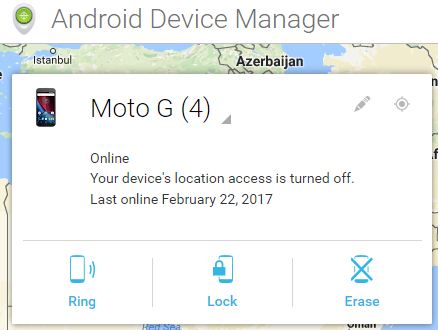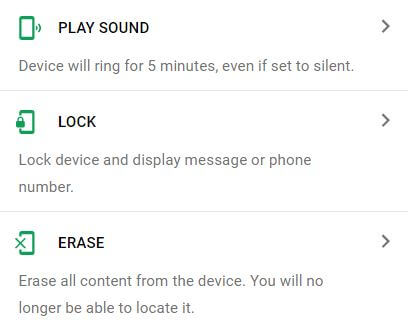Sådan låses Galaxy Note 10 op, hvis du har glemt adgangskoden eller PIN-koden eller mønsterlåsen
Glemt mønsterlås eller adgangskode på SamsungGalaxy Note 10 plus og Note 10? Denne tutorial lærer dig trin til at nulstille glemt kodeord på Samsung Note 10 og Note 10 plus. Hvis du er enhedslåst, og du ikke kan huske adgangskode, pinkode eller mønsterlås, skal du bruge Find min enhed, Findmymobile til Samsung Galaxy-enheder eller hard reset eller fabriksindstilling Note 10 ved hjælp af gendannelsestilstand for at fjerne skærmlåsen. Du låser din Samsung Galaxy-enhed op ved hjælp af pinkode eller adgangskode eller mønsterlås eller biometrisk sikkerhed såsom ansigtslåsning, fingeraftryk på skærmen, etc.
Du kan sikre din telefon ved at indstille en skærmlås på din enhed. Brug også Android-enhedsadministrator for at nulstille låsen, hvis husk din e-mail og adgangskode, der blev brugt i din Samsung Note 10+. Tjek nedenstående mulige løsninger til nulstilling af glemt adgangskode Note 10 plus og Note 10.
Gå ikke glip af dette:
- Sådan låser du op for Android-telefon, hvis du har glemt PIN-kode eller adgangskode eller mønsterlås
- Sådan låser du op for Galaxy S10 glemt kodeord
- Sådan finder du WiFi-adgangskode på Windows 10
Sådan nulstilles glemt kodeord på Galaxy Note 10+ og Note 10

Du skal nulstille låsen på Galaxy Note 10-skærmlås ved hjælp af Android-enhedsadministrator. Brug også find min telefon Google, Klik her for at se trin.
Nulstil Glemt adgangskode Note 10 Plus ved hjælp af Find mit mobilværktøj
Trin 1: Klik her for at åbne Samsung find min mobil.
Trin 2: Log ind eller opret en ny Samsung-konto.
Efter tilmelding kan du se dit telefonnummer til venstre sidebjælke for at finde min mobil.
Trin 3: Trykke på Lås min skærm op.
Trin 4: Vælg "Lås op”Og vent, indtil processen er færdig.
Trin 5: Skærmen er låst op meddelelse vises på skærmen.
Konfigurer nu en skærmlås på Samsung Note 10+ og Note 10-enheden. Hvis denne metode ikke kan hjælpe dig, skal du udføre nedenstående metode.
Lås op for Galaxy Note 10 Plus Glemt adgangskode ved hjælp af Google Find min enhed
Trin 1: Log ind for at finde min enhed, besøg det Android-enhedsadministrator.
Trin 2: Sørg for at Log på med din samme Google-konto, som du bruger på din Samsung-enhed.

Trin 3: Tryk på Slet enhed.
Trin 4: Tryk for at Slet alle data.
Trin 5: Trykke på Slette.
Fjern nu alle dine telefondata, og lås din Samsung Galaxy Note 9 op.
Fabriksnulstil Samsung Note 10 ved hjælp af gendannelsestilstand
Du kan omgå Samsung Note 10 låseskærm Mønster, PIN, adgangskode til gå ind i gendannelsestilstand ved hjælp af tænd / sluk-knappen. Anvend nedenstående trin for hård nulstilling af Samsung Galaxy Note 10+.
Trin 1: Slukket din Samsung Note 10+.
Trin 2: Tryk og hold lydstyrke ned-knappen og tænd / sluk-knappen samtidigt, indtil Samsung-logo vises på skærmen, slip derefter tænd / sluk-knappen.
Brug lydstyrke op eller ned-knappen til at fremhæve indstillingen og tænd / sluk-knappen for at bekræfte den.
Trin 3: Tryk på lydstyrke ned-knappen, indtil du ser android systemgendannelsestilstand og tryk på tænd / sluk-knappen for at komme ind.
Indstillinger for gendannelsestilstand inkluderer genstart system nu, anvender opdatering fra ADB, opdatering / gendannelse fra SD-kort, Tør data / fabriksnulstilling og mere.
Trin 4: Tryk på lydstyrke ned-knappen for at fremhæve Ryd data / fabriks tilstand og tryk på tænd / sluk-knappen at bekræfte.
Trin 5: Tryk på lydstyrkeknappen for at vælge Ja, tryk nu tænd / sluk-knappen til nulstilling af Samsung Note 10+.
Trin 6: Tryk på lydstyrkeknappen, indtil du vælger genstart systemet nu og tryk på tænd / sluk-knappen.
Fjern nu alle data fra din note 10 inklusiveSamsung-konto, Google-konto, Fotos & videoer, musik, downloadede apps og alle andre data. Gå til sikkerhedsindstillinger, og indstil låseskærmsikkerhed på den ønskede note 10+.
Og det er det.Vi håber, det gør det klart, hvordan du nulstiller glemt adgangskode Note 10+ og Note 10. Har du stadig spørgsmål? Fortæl os i nedenstående kommentarfelt. Bliv og forbind med os for de nyeste opdateringer.